维修电脑前的准备工作
发布时间:2014-02-08 17:21:13作者:知识屋
随着电脑的不断普及,电脑在人们的生活和工作中扮演着越来越重要的角色,为人们的工作和生活提供了极大的便利。与此同时,它也给我们带来不少的烦恼——死机、蓝屏、数据丢失……很多人在使用电脑的过程中一旦遇到问题,就急于对电脑故障进行维修,有时往往事与愿违,造成数据丢失等更大的损坏。因此,我们在维修电脑故障前做好准备工作,才能事半功倍。
本章我们学习一些有关电脑维修前的准备工作,包括系统启动盘、Windows PE维护盘、备份系统和备份重要资料等。
重点提示
本章我们学习一些有关电脑维修前的准备工作,包括系统启动盘、Windows PE维护盘、备份系统和备份重要资料等。
重点提示
☆启动U盘的制作
☆启动光盘的制作
☆备份系统文件
☆备份重要数据文件
☆IE浏览器地址的备份
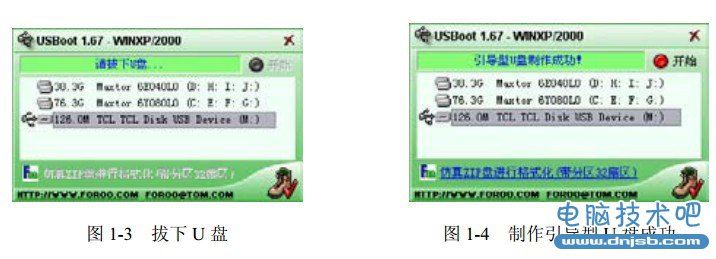
提示:不可以在U盘和电脑连接时,进行状态切换,应该先取下U盘,再进行状态切换。如果制作USB启动硬盘,则选择状态开关为“FD”,然后选中“制作USB启动硬盘”单选按钮,单击“开始”按钮即可。
使用USB启动盘时,需要计算机的BIOS设置支持。如果使用USB启动软盘,需要在BIOS中设置为USB FDD启动;如果使用USB启动硬盘,需要在BIOS中设置为USB HDD启动。
俗话说:“工欲善其事,必先利其器”,在电脑维修前,应该准备好系统启动盘,同时对系统和重要资料进行备份。
1.1 必备要件:准备系统启动盘
1.1 必备要件:准备系统启动盘
当系统出现故障需要修复或重新安装,要使用Ghost克隆系统,或者要在DOS下执行杀毒操作时,就必须通过启动盘来引导系统。
1.1.1 制作便携好用的启动U盘
制作启动U盘的软件比较多,下面以USBoot软件制作启动U盘为例,介绍启动U盘的制作方法,具体步骤如下:
步骤1:插入U盘,运行USBoot程序,在弹出的“USBoot”对话框中,选择USB盘,如图1-1所示。
步骤2:单击“点击此处选择工作模式”超链接,在弹出的菜单中选择“ZIP模式”命令,如图1-2所示。
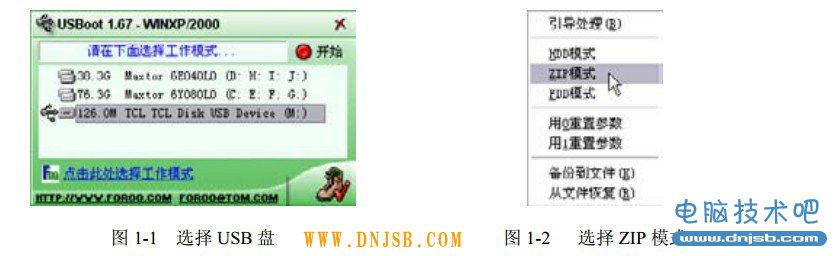
注意:在制作U盘启动盘之前,要把U盘里的文件复制到电脑上进行备份,因为在制作启动盘的过程中U盘里的文件会被删除,制作成启动盘之后,U盘同样可以像平常一地使用。
步骤3:单击“开始”按钮,系统开始格式化U盘,完成后,提示用户拔掉U盘,如图1-3所示。
步骤4:将U盘拔掉后,稍等片刻,根据提示再次插入U盘,系统开始创建引导型U盘,创建完成后,提示引导型U盘制作成功,如图1-4所示。
1.1.1 制作便携好用的启动U盘
制作启动U盘的软件比较多,下面以USBoot软件制作启动U盘为例,介绍启动U盘的制作方法,具体步骤如下:
步骤1:插入U盘,运行USBoot程序,在弹出的“USBoot”对话框中,选择USB盘,如图1-1所示。
步骤2:单击“点击此处选择工作模式”超链接,在弹出的菜单中选择“ZIP模式”命令,如图1-2所示。
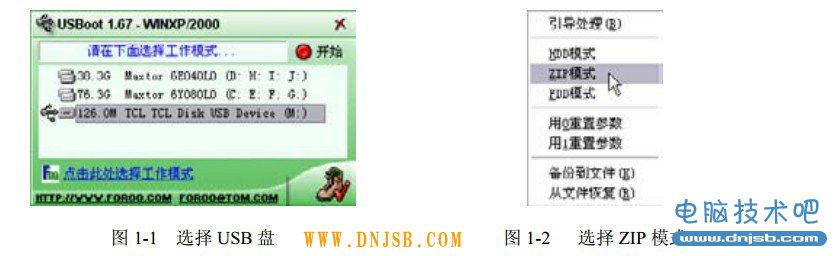
注意:在制作U盘启动盘之前,要把U盘里的文件复制到电脑上进行备份,因为在制作启动盘的过程中U盘里的文件会被删除,制作成启动盘之后,U盘同样可以像平常一地使用。
步骤3:单击“开始”按钮,系统开始格式化U盘,完成后,提示用户拔掉U盘,如图1-3所示。
步骤4:将U盘拔掉后,稍等片刻,根据提示再次插入U盘,系统开始创建引导型U盘,创建完成后,提示引导型U盘制作成功,如图1-4所示。
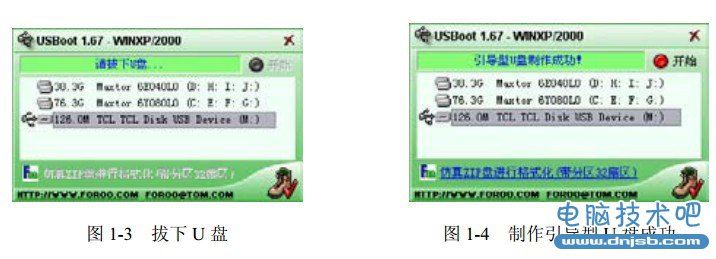
提示:不可以在U盘和电脑连接时,进行状态切换,应该先取下U盘,再进行状态切换。如果制作USB启动硬盘,则选择状态开关为“FD”,然后选中“制作USB启动硬盘”单选按钮,单击“开始”按钮即可。
使用USB启动盘时,需要计算机的BIOS设置支持。如果使用USB启动软盘,需要在BIOS中设置为USB FDD启动;如果使用USB启动硬盘,需要在BIOS中设置为USB HDD启动。
(文章内容如有侵权,敬请来信告知,我们将及时撤销)
相关知识
-
password怎么用?password使用教程
-

诺诺视频会议怎么用?诺诺视频会议使用教程
-

网易UU网游加速器如何加速Xbox游戏?网易UU网游加速器加速Xbox游戏的教程
-

Backup4all Lite怎么用?Backup4all Lite使用教程
-

淘宝店铺被冻结怎么办?淘宝店铺显示未开店怎么办?
-

禁止鼠标唤醒电脑怎么设置?禁止鼠标唤醒电脑教程
-

Windows无法打开“添加打印机”怎么办?Windows添加打印机打不开解决教程
-

Win10系统无法播放flash怎么办?Win10不能播放flash的解决方法
-

电脑双显示屏怎么用?电脑双显示屏设置教程
-

Excel负数数值如何转换为正数?Excel负数批量转换正数方法
软件推荐
更多 >-
1
 一寸照片的尺寸是多少像素?一寸照片规格排版教程
一寸照片的尺寸是多少像素?一寸照片规格排版教程2016-05-30
-
2
新浪秒拍视频怎么下载?秒拍视频下载的方法教程
-
3
监控怎么安装?网络监控摄像头安装图文教程
-
4
电脑待机时间怎么设置 电脑没多久就进入待机状态
-
5
农行网银K宝密码忘了怎么办?农行网银K宝密码忘了的解决方法
-
6
手机淘宝怎么修改评价 手机淘宝修改评价方法
-
7
支付宝钱包、微信和手机QQ红包怎么用?为手机充话费、淘宝购物、买电影票
-
8
不认识的字怎么查,教你怎样查不认识的字
-
9
如何用QQ音乐下载歌到内存卡里面
-
10
2015年度哪款浏览器好用? 2015年上半年浏览器评测排行榜!







































